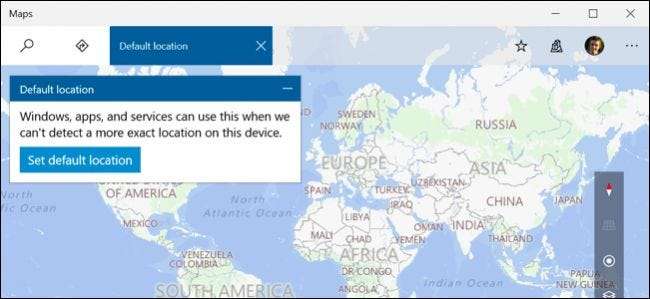
विंडोज 10 सकते हैं अपने डिवाइस का स्थान ढूंढें अक्सर विभिन्न तरीकों से, पास के वाई-फाई नेटवर्क की जांच करके। लेकिन यह हमेशा अच्छी तरह से काम नहीं करता है, खासकर डेस्कटॉप पीसी पर। यही कारण है कि विंडोज 10 एक "डिफ़ॉल्ट स्थान" सेट करने का एक तरीका प्रदान करता है जो ऐप्स को सूचित किया जाता है यदि यह आपके स्थान पर एक ठोस रीड नहीं पा सकता है।
यह डिफ़ॉल्ट स्थान किसी भी एप्लिकेशन को भेजा जाएगा जो मैप्स सहित विंडोज लोकेशन सेवाओं का उपयोग करता है, Cortana , मौसम, और Microsoft एज।
जो भी कारण हो, मुख्य सेटिंग्स ऐप में यह विकल्प उपलब्ध नहीं है। इसके बजाय, Microsoft ने इसे मैप्स ऐप में छिपा दिया है। लेकिन चिंता न करें: इस सेटिंग के स्थान के बावजूद, यह केवल मैप्स ऐप पर लागू नहीं होता है। यह हर उस एप्लिकेशन पर लागू होता है जो विंडोज 10 की लोकेशन सेवाओं का उपयोग करता है।
विकल्प तक पहुँचने के लिए, अपने स्टार्ट मेनू से “मैप्स” ऐप खोलें। विंडो के ऊपरी-दाएं कोने में "..." बटन पर क्लिक करें या "सेटिंग" चुनें।
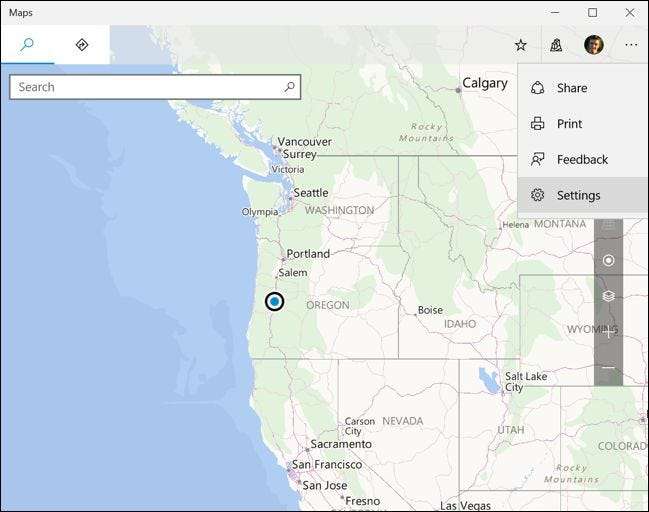
नीचे स्क्रॉल करें और डिफ़ॉल्ट स्थान के तहत "डिफ़ॉल्ट स्थान बदलें" बटन पर क्लिक करें।

आपको "डिफ़ॉल्ट स्थान" बॉक्स दिखाई देने वाले नक्शे पर ले जाया जाएगा। "डिफ़ॉल्ट स्थान सेट करें" बटन पर क्लिक करें।
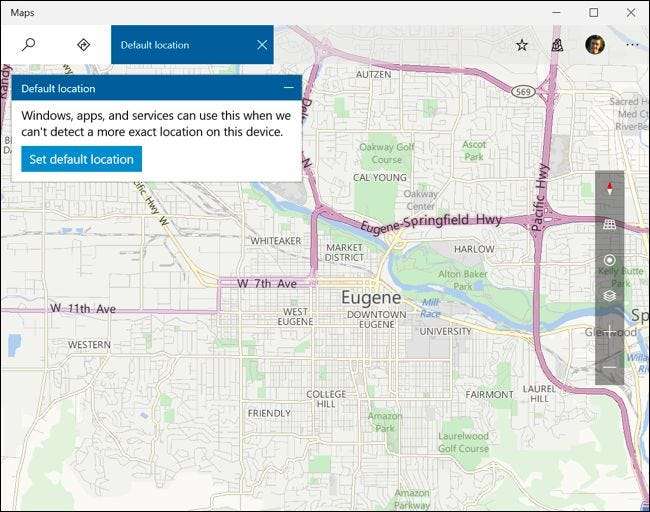
एक डिफ़ॉल्ट स्थान सेट करने के लिए, आप या तो बॉक्स में एक सड़क का पता टाइप कर सकते हैं या "स्थान सेट करें" पर क्लिक कर सकते हैं और मानचित्र पर एक विशिष्ट स्थान चुन सकते हैं।
यदि आप एक स्थिर डेस्कटॉप पीसी का उपयोग कर रहे हैं, तो पसंद स्पष्ट है - उस पते का उपयोग करें जिसे कंप्यूटर स्थित है। यदि आप उन लैपटॉप या टैबलेट का उपयोग कर रहे हैं जो स्थानों के बीच चलते हैं, तो आप शायद उस पते को चुनना चाहेंगे जिसका आप अक्सर उपयोग करते हैं।
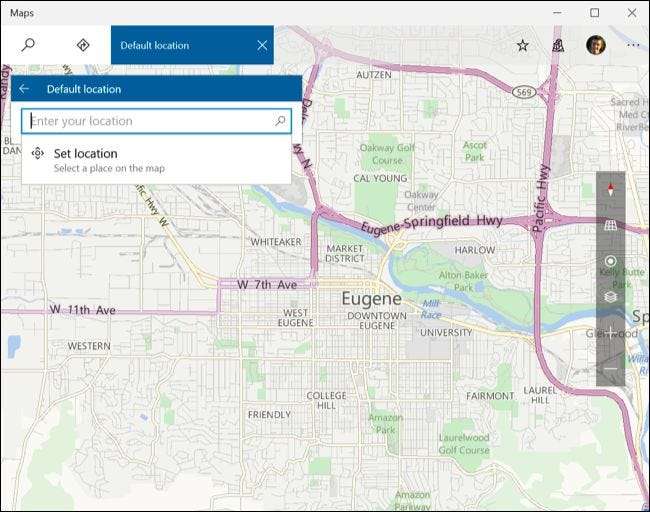
भविष्य में आपके द्वारा निर्धारित डिफ़ॉल्ट स्थान को बदलने या साफ़ करने के लिए, मैप्स ऐप को फिर से खोलें, मेनू खोलें, "सेटिंग" चुनें, और फिर "डिफ़ॉल्ट स्थान बदलें" पर क्लिक करें। जो विंडो पॉप अप होती है, आप डिफ़ॉल्ट स्थान बदलने के लिए "बदलें" पर क्लिक कर सकते हैं या "डिफ़ॉल्ट" अपने डिफ़ॉल्ट स्थान को अनसुना करने के लिए।
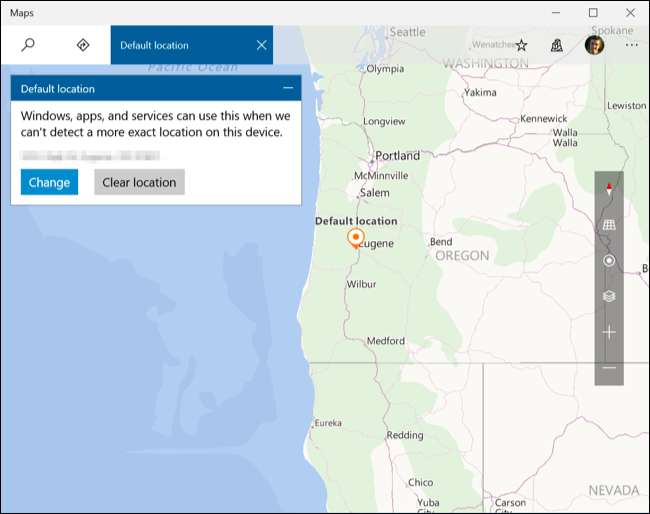
जबकि विभिन्न ऐप्स इस डिफ़ॉल्ट स्थान का उपयोग करेंगे यदि उन्हें आपके स्थान पर पढ़ने को नहीं मिल सकता है, तो आप हमेशा अलग-अलग ऐप में अलग-अलग स्थान सेट कर सकते हैं। उदाहरण के लिए, आप उस स्थान के लिए मौसम प्राप्त करने के लिए वेदर ऐप में अपनी पसंद के किसी भी शहर को सेट कर सकते हैं। लेकिन यह विकल्प व्यक्तिगत एप्स को यह जानने में मदद करता है कि आप कहां हैं अगर विंडोज अपने दम पर आपके स्थान का पता नहीं लगा सकता है।







